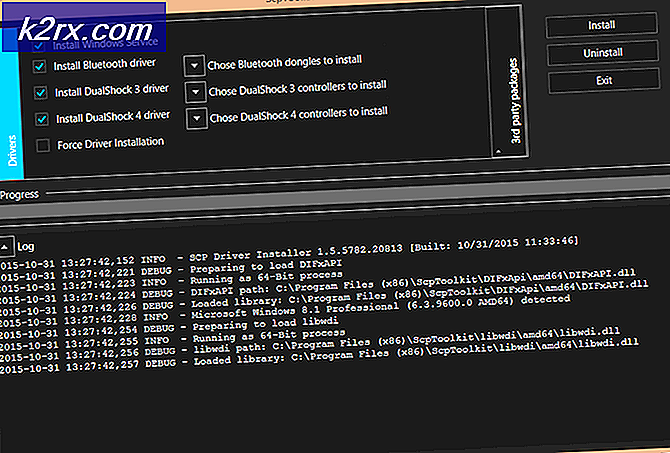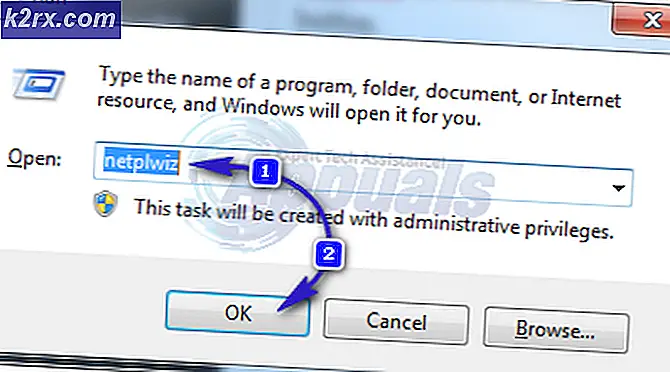Fix: iTunes Not Opening pada Windows 10
Setelah memperbarui iTunes dari 12.5.3 ke 12.6 (menggunakan pembaruan perangkat lunak Apple), beberapa pengguna Windows 10 melaporkan masalah saat peluncuran aplikasi . Menghapus semua aplikasi Apple dari sistem dan menginstal ulang mereka lagi tidak memberikan hasil yang positif. Untuk memperbaiki masalah ini dan menggunakan iTunes secara normal lagi, Anda perlu melakukan metode berikut.
Sebelum kamu memulai
- Sebelum mencoba metode dari bawah, keluarkan kartu SD apa pun yang mungkin ada di pembaca kartu komputer Anda atau disk apa pun dalam drive optik.
- Nonaktifkan aplikasi Bluetooth Anda dari Broadcom (jika Anda menggunakannya).
- Jalankan Task Manager (Klik kanan taskbar dan pilih Task Manager)
- Klik pada tab Startup.
- Temukan Aplikasi Baki Bluetooth.
- Klik kanan, dan pilih Disable.
Sekarang, coba metode berikut.
Jalankan iTunes sebagai Administrator
Catatan: Beberapa pengguna yang menggunakan iTunes 12.6.1.25 menemukan bahwa mereka harus menggunakan prosedur ini setiap kali meluncurkan iTunes.
- Temukan pintasan untuk iTunes (mungkin di desktop Anda).
- Klik kanan di atasnya, dan dari menu pilih Run as administrator .
Melakukan trik ini dapat memperbaiki masalah peluncuran tertentu. Namun, jika itu tidak membantu, cobalah yang berikut.
TIP PRO: Jika masalahnya ada pada komputer Anda atau laptop / notebook, Anda harus mencoba menggunakan Perangkat Lunak Reimage Plus yang dapat memindai repositori dan mengganti file yang rusak dan hilang. Ini berfungsi dalam banyak kasus, di mana masalah ini berasal karena sistem yang rusak. Anda dapat mengunduh Reimage Plus dengan Mengklik di SiniJalankan iTunes Ke Mode Aman
- Tahan Ctrl + Shift saat Anda meluncurkan iTunes. Itu seharusnya membuka aplikasi dalam mode Aman.
- Setelah terbuka, coba tutup dan luncurkan seperti biasa .
Ini juga dapat memperbaiki masalah tetapi jika tidak, lanjutkan dengan metode pemecahan masalah berikutnya.
Metode Tambahan
- Hapus pintas iTunes dari PC Anda (menu Mulai, taskbar, desktop, atau lokasi serupa lainnya).
- Memperbaiki iTunes dari panel kontrol Program dan Fitur Windows. (Klik Mulai> ketik Program dan fitur dan tekan Enter> Cari untuk aplikasi iTunes> Klik kanan> Pilih Perbaikan)
- Coba lepaskan PC Anda dari Internet sebelum meluncurkan iTunes.
- Juga, coba instal ulang iTunes saat terputus dari Internet .
- Nonaktifkan perangkat lunak anti-virus non-Microsoft dan periksa apakah itu berdampak pada perilaku iTunes.
- Cobalah instruksi Apple untuk memperbaiki masalah yang tidak terduga atau meluncurkan masalah di iTunes untuk Windows. Kemudian, uji perilaku dalam profil pengguna yang berbeda atau dengan yang berbeda (Jika masalah hanya terjadi di profil Anda, ada kemungkinan bahwa beberapa file preferensi iTunes dihapus. Itu dapat menyebabkan masalah di iTunes.)
Metode mana yang berhasil untuk Anda? Jangan ragu untuk memberi tahu kami di bagian komentar di bawah ini. Saya akan sangat menghargai jika Anda dapat membantu kami menentukan solusi yang paling bermanfaat.
TIP PRO: Jika masalahnya ada pada komputer Anda atau laptop / notebook, Anda harus mencoba menggunakan Perangkat Lunak Reimage Plus yang dapat memindai repositori dan mengganti file yang rusak dan hilang. Ini berfungsi dalam banyak kasus, di mana masalah ini berasal karena sistem yang rusak. Anda dapat mengunduh Reimage Plus dengan Mengklik di Sini